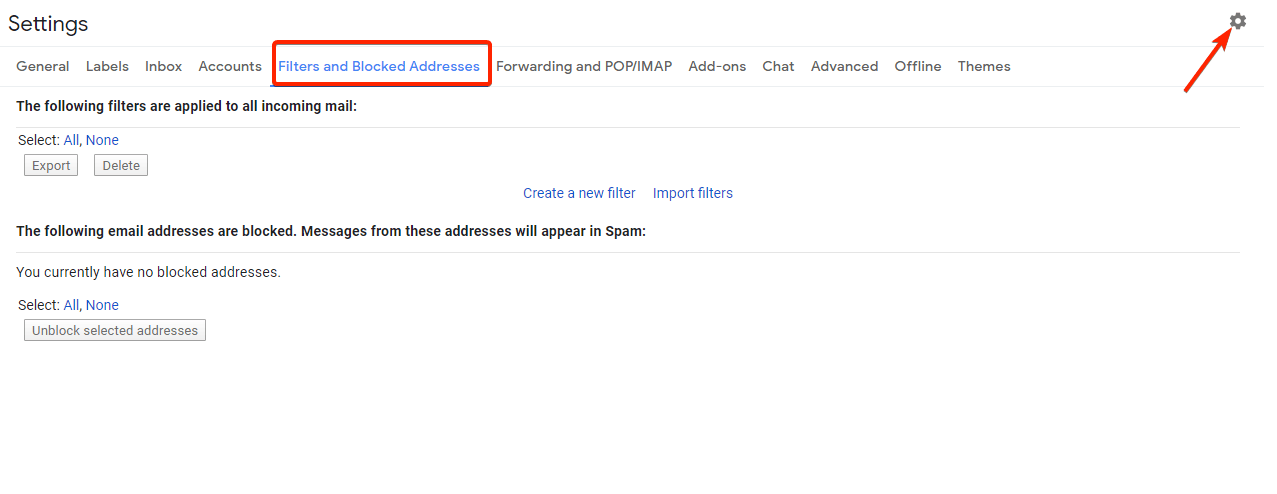Cómo configurar la lista de remitentes seguros para desbloquear el contenido del correo electrónico
En consecuencia, los usuarios a veces pueden recibir correos electrónicos con la siguiente advertencia:
Parte del contenido de este mensaje se ha bloqueado porque el remitente no está en su lista de remitentes seguros o porque las imágenes adjuntas y los enlaces de este mensaje se han bloqueado porque el remitente no está en su lista de remitentes seguros.
Si confía en el remitente, para ver el contenido completo del mensaje, solo tiene que incluir su dirección de correo electrónico en la lista blanca.
¿Cómo configuro la lista de remitentes seguros en su correo electrónico?
En Outlook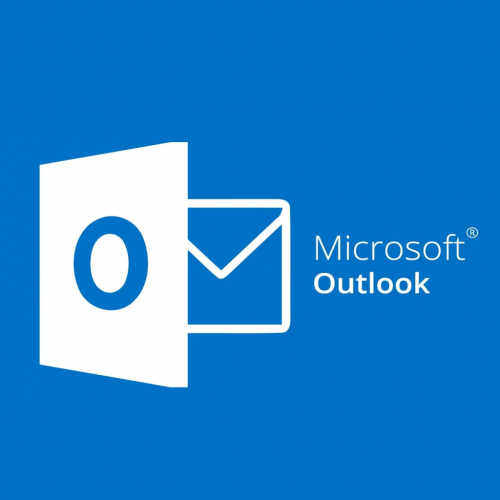
- En Inicio > Eliminar > Correo no deseado > Opciones de correo electrónico no deseado.
- En la pestaña Remitentes seguros > marque la casilla Agregar automáticamente las personas a las que envíe correos electrónicos a la Lista de remitentes seguros.
- O puede agregar correos electrónicos uno por uno, seleccionándolos / nombre de dominio> Agregar> Aceptar.
En Gmail![Cómo configurar la lista de remitentes seguros para desbloquear el contenido del correo electrónico]()
- Abra el menú Configuración (en la esquina superior derecha).
- Vaya a la pestaña Filtrar y direcciones bloqueadas.
- Seleccione la dirección de correo electrónico o las direcciones que desea desbloquear.
- Del mismo modo, puede crear un filtro para dominios o direcciones seguros utilizando la opción Crear un filtro y enviarlos a su Bandeja de entrada.
En Yahoo!
- En el menú desplegable junto a su nombre (esquina superior derecha), seleccione Configuración.
- Vaya a Filtro> Agregar nuevo filtro > en el cuadro Para / CC ingrese la dirección de correo electrónico que desea desbloquear.
- Deje la Bandeja de entrada como la carpeta predeterminada a la que desea que se envíen los mensajes.
Hemos analizado algunas formas de filtrar sus correos electrónicos y mantener una mayor productividad en su actividad diaria. Si tiene algún comentario, utilice la sección dedicada a continuación.